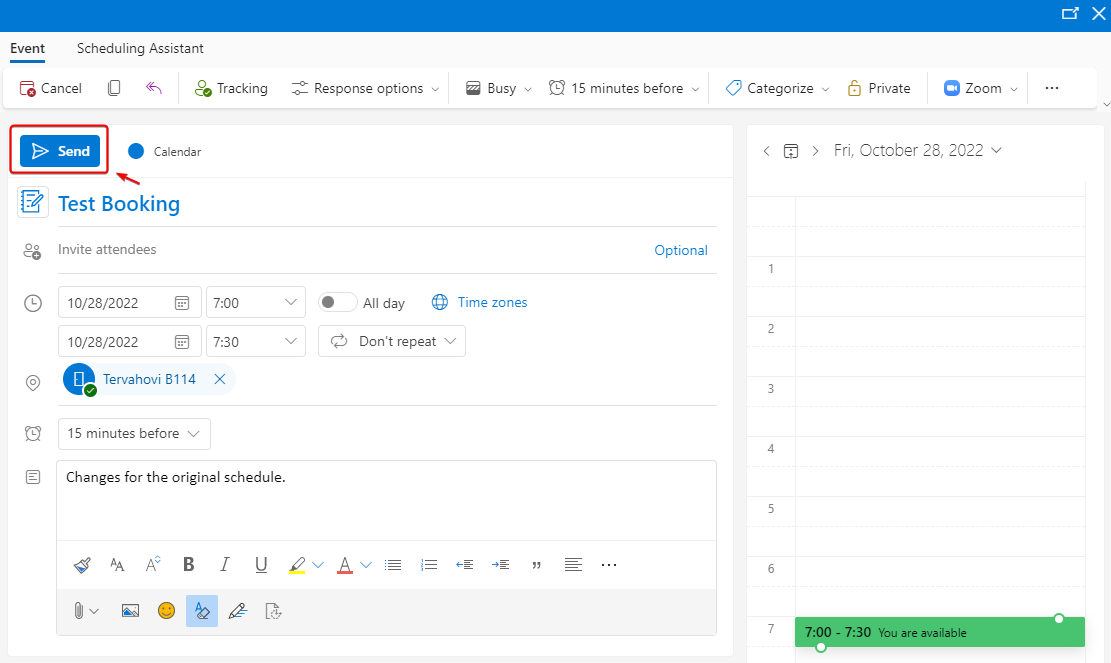Opiskelijoiden tilavaraus Outlookista
1. Sisäänkirjaudu opiskelijasähköpostiisi osoitteessa https://outlook.office.com/.
2. Avaa kalenteri-näkymä Outlook-postin vasemmasta yläkulmasta ja paina sen jälkeen ”New event” -painiketta.
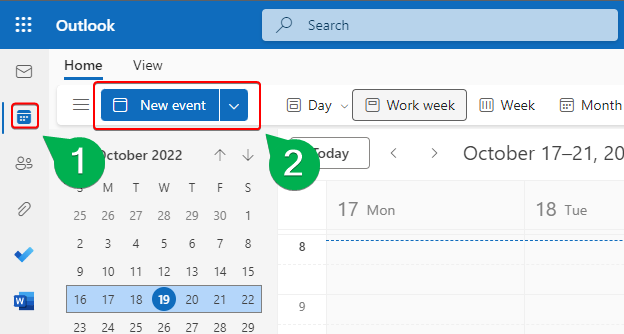
3. Avautuvassa ikkunassa pääset syöttämään sekä määrittelemään varaukselle mm. nimen, ajankohdan ja osallistujat. Ryhmätyötilat löydät ”Room Finder” -napin takaa tai selainversiossa "+Browse with Room Finder". Syötä hakutermiksi “Rooms for Students”, minkä jälkeen Outlook ehdottaa valittavaksi ja varattavaksi vapaita tiloja.


4. Viimeistele tilavaraus ”Send”-painikkeella.
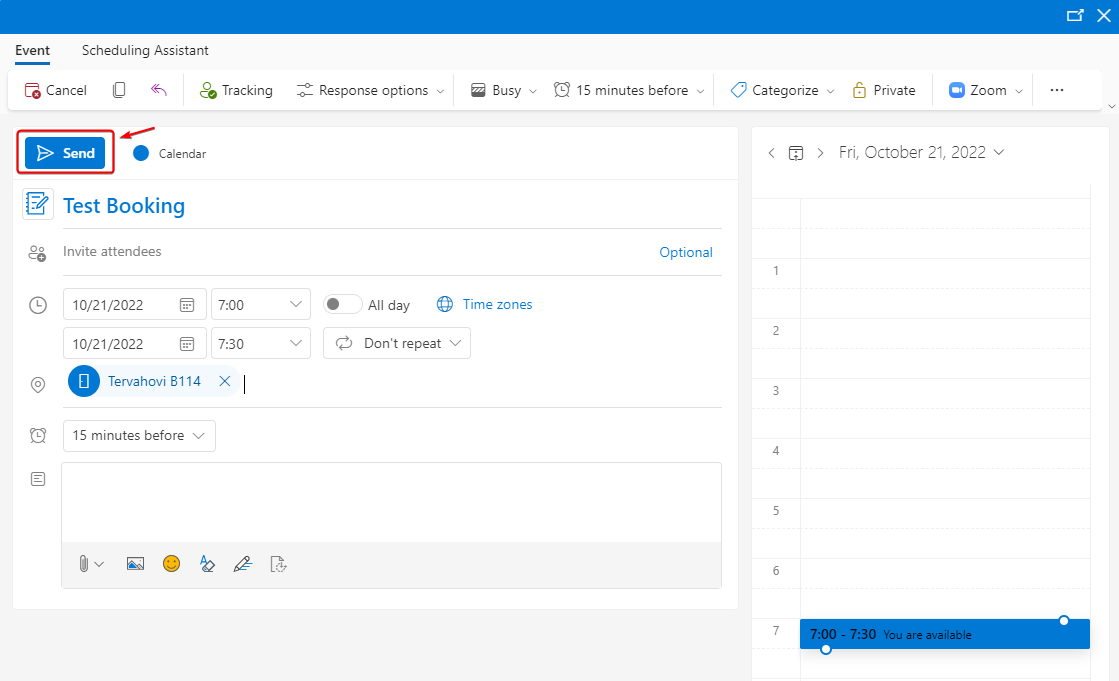
5. Tämän jälkeen Outlook ilmoittaa sinulle, että onko tilavarauspyyntösi hyväksytty vai hylätty.
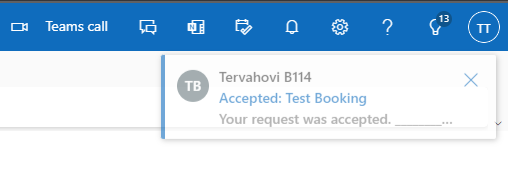
6. Pääset vielä jälkikäteen muokkaamaan tietoja tuplaklikkaamalla tilanvarausta kalenterinäkymässä.
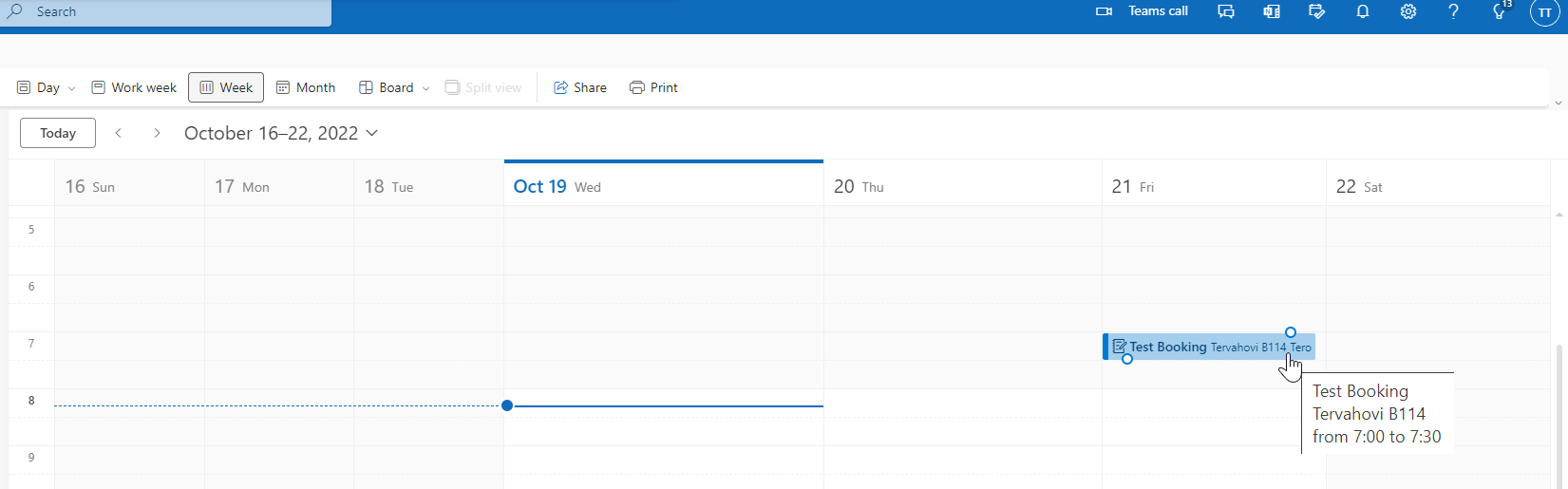
7. Paina ”Edit”-painiketta muokataksesi tilanvaraustietoja.
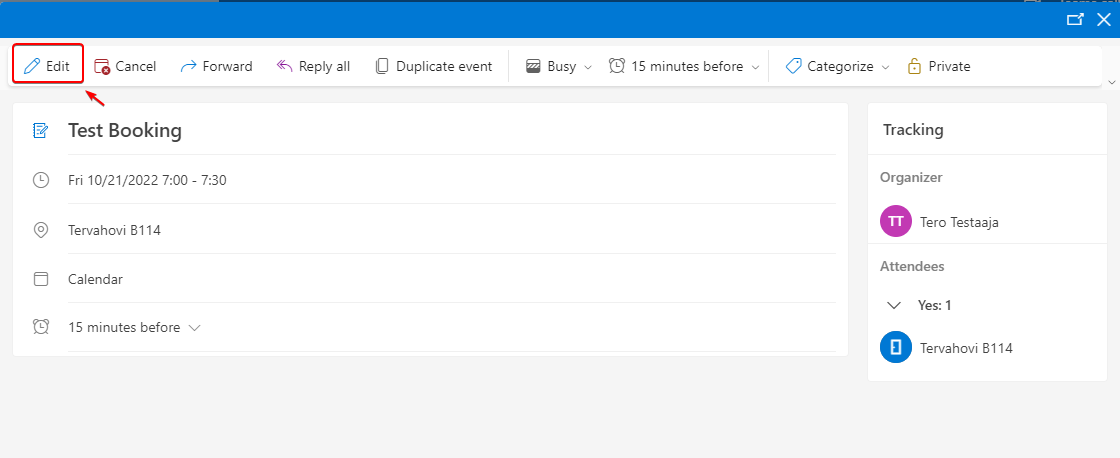
8. Viimeistele tilanvarausmuutokset painamalla ”Send”-painiketta.